Драма в Twitter, как с точки зрения бизнеса, так и с точки зрения пользовательского опыта, действительно уникальна. Илон Маск вносит изменения, которые оценят не все пользователи, и его бесцеремонное отношение к контенту не приносит ему столько сторонников абсолютизма свободы слова, как он сам. Естественно, многие пользователи Твиттера ищут альтернативы, и один вариант, который действительно В последнее время стремительно набирает популярность мастодонт.
Содержание
- Как присоединиться к мастодонту
- Как найти и подписаться на других пользователей на Mastodon
- Как найти свои контакты в Твиттере на Mastodon
- Как использовать Debirdify, чтобы найти пользователей Twitter на Mastodon
- Как импортировать контакты Twitter в Mastodon
Мастодон децентрализован, что означает, что платформа не ограничивается одним сервером, контролируемым одной крупной корпорацией, такой как Twitter или Фейсбук. Вместо этого любой человек может создать свой собственный сервер Mastodon, который обычно называют экземпляром, со своим собственным набором правил. Это означает, что вы устанавливаете правила для сервера Mastodon, и здесь не происходит показ рекламы или сбор данных.
Рекомендуемые видео
Умеренный
15 минут
iPhone или Андроид телефон
ПК или компьютер с macOS
Приложение Мастодонт
Самое приятное в Mastodon то, что вы можете следить за пользователями в других экземплярах Mastodon, даже если вы не являетесь участником этого экземпляра. Думайте об этом как о возможности поговорить с человеком в группе Facebook или в групповом чате WhatsApp, не присоединяясь к этой группе. Остальное дело знакомое. Вы можете писать сообщения длиной до 500 символов, делиться фотографиями и видео, размещать чужой контент и многое другое.
Как присоединиться к мастодонту
Однако самой большой проблемой на Mastodon является поиск подходящего сервера. Возможно, вы захотите присоединиться к сообществу фанатов «Лос-Анджелес Лейкерс», активистов-экологов или просто обычных людей, которые любят поговорить о кошках. В зависимости от выбранного сервера вы получите подходящее имя пользователя.
Например, если бы я присоединился к гипотетическому серверу Mastodon под названием «sandwichstans», посвященному бутербродам, моим именем пользователя было бы что-то вроде @nadeem@sandwichstans. Это аналогично тому, как вы получаете адрес электронной почты при регистрации в таких службах, как Gmail или Outlook. Для простоты мы начнем с официального приложения Mastodon, доступного на Магазин приложений для iPhone, но процесс регистрации аналогичен для Android-версия, также.
Шаг 1: Когда вы запустите приложение, вы увидите две опции: Зарегистрироваться и Авторизоваться. Если это ваше первое танго с Mastodon, нажмите на Зарегистрироваться кнопка.

Шаг 2: После того, как вы нажмете кнопку «Зарегистрироваться», вы попадете на страницу, где вы увидите варианты выбора сервера. Здесь открытые серверы распределены по таким категориям, как музыка, регионы, технологии, игры и еда, среди прочих.
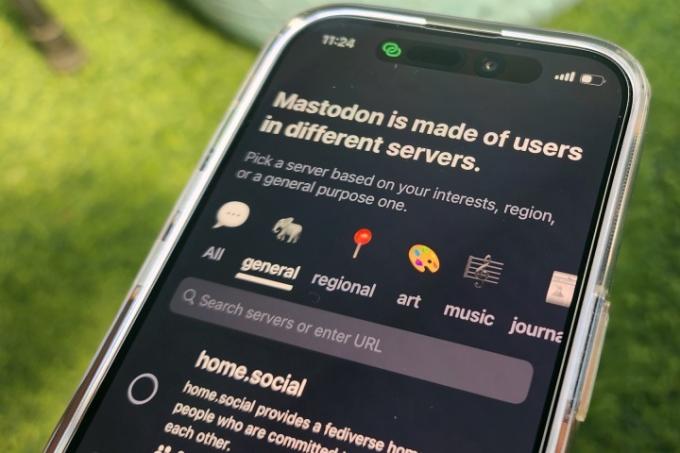
Связанный
- Что такое Bluesky и как получить инвайт
- Благодаря приложению Tapbots Ivory я наконец-то готов навсегда отказаться от Twitter
- Забудьте о TikTok — пришло время запретить Twitter
Шаг 3: Выберите сервер любого интересующего вас жанра. Если вы не видите ничего интересного, попробуйте изучить релевантные ключевые слова, используя окно поиска в поле. Начнем с сервера "ravenation.club" в музыкальном разделе для хорошего настроения. Нажмите на флажок ravenation.club, а затем нажмите Следующий кнопка внизу.

Шаг 4: На следующей странице вы увидите набор правил, написанных простым языком, которые легко усваиваются. После того, как вы ознакомились с основными правилами, нажмите Следующий кнопка.

Шаг 5: Теперь вы попадете на страницу регистрации, где вы можете выбрать свое отображаемое имя, а также имя пользователя. Вам также необходимо указать адрес электронной почты, чтобы связать свою учетную запись, так как он будет использоваться для восстановления, если вы потеряете доступ к учетной записи или забудете пароль.

Шаг 6: После того, как вы подобрали имя пользователя и пароль для своей учетной записи Mastodon, нажмите на Следующий кнопка. Теперь Mastodon отправит сообщение для подтверждения личности на адрес электронной почты, который вы указали на предыдущем шаге. Содержимое письма должно выглядеть примерно так, как показано на прикрепленном изображении:
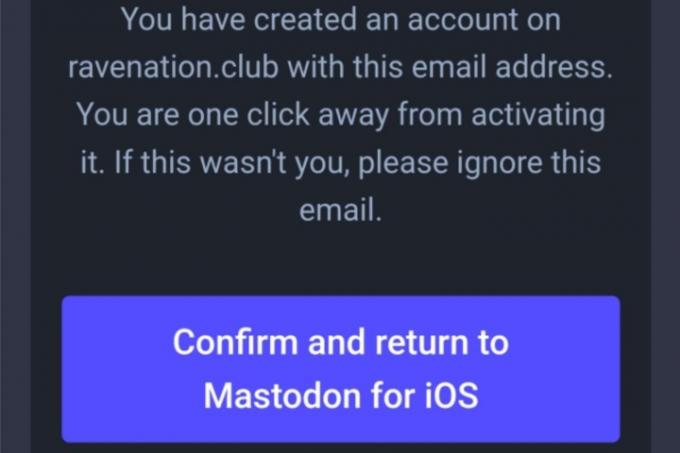
Шаг 7: Как только вы подтвердите создание учетной записи в электронном письме, вернитесь в приложение Mastodon, и вы будете автоматически перенаправлены на основную ленту приложения, где вы сможете начать публиковать свои сообщения. Да, версия твитов Mastodon называется toots.

Шаг 8: Так выглядит ваша главная социальная страница в мобильном приложении Mastodon. Дизайн знаком, и, за исключением различных терминов, основная система социальных сетей Mastodon довольно проста для пользователей.

Как найти и подписаться на других пользователей на Mastodon
Когда вы впервые настроите свою учетную запись Mastodon, у вас будет чистый лист для профиля. Теперь пришло время построить сеть. Самый простой способ сделать это — подписаться на людей из вашего сообщества или из другого сообщества, чьи сообщения могут быть актуальными. Для этого нажмите на значок поиска внизу, чтобы открыть канал исследования вашего сервера.
Вы можете просто найти имя человека в поле поиска, и если у него есть учетная запись на Mastodon, вы увидите предложение профиля ниже. Например, я искал Джеймса Ганна, и именно так я обнаружил учетную запись Mastodon известного кинорежиссера.
На Исследуйте страницу, вы увидите содержимое, аккуратно расположенное в пяти разделах. Раздел «Сообщения» — это, по сути, алгоритмическая лента новостей, которые набирают популярность или из влиятельного аккаунта. Нравится определенный гудок и хотите следить за активностью мастодонта создателя? Просто нажмите на изображение профиля и нажмите кнопку Следовать кнопка. Неважно, из того же сообщества — @ravenation в моем случае — или из другого сообщества. Как только вы подпишетесь на них, их сообщения появятся в вашей ленте.
Хотите общаться только с людьми на вашем сервере? Слайд к Сообщество карусель в верхней части экрана, чтобы видеть сообщения только от людей из вашего сообщества. Конечно, вы также можете комментировать, делать репосты или делиться туториалами — точно так же, как в Twitter или Facebook.
Если вы предпочитаете следить за болтовней в социальных сетях, используя хэштеги, вы также можете изучить раздел хэштегов. Новости лента — это лента новостей, которые могут вас заинтересовать.
Наконец, есть Для тебя страница, где вы увидите рекомендации для влиятельных учетных записей, на которые стоит подписаться как внутри, так и за пределами вашего сервера. Быстрый способ найти крутые аккаунты, за которыми стоит подписаться, — пройти через Следующий список первого влиятельного человека, на которого вы подписаны.

Как найти свои контакты в Твиттере на Mastodon
Наиболее вероятная причина, по которой вы читаете эту статью, заключается в том, что вы хотите выйти из Twitter. Однако, если вы беспокоитесь о том, что потеряете связь со своими контактами в Твиттере при переключении Mastodon, есть несколько способов найти здесь свою семью в Твиттере — при условии, что они также прыгнули корабль.
Шаг 1: Начнем с самого простого, надежного, но немного исчерпывающего метода. Откройте свой список подписчиков или подписчиков в Твиттере и проверьте, указал ли кто-либо из ваших контактов URL-адрес своего сервера Mastodon или упомянул ли имя пользователя на странице своего профиля в Твиттере.
Шаг 2: Более быстрый взлом — поиск слова «Mastodon» в поисковом инструменте Twitter. Вы можете сузить результаты, коснувшись значка фильтра справа от окна поиска и выбрав Люди, на которых вы подписаны флажок.

Шаг 3: Это покажет вам список твитов, в которых люди, на которых вы подписаны, упомянули Mastodon. Существует высокая вероятность того, что вы найдете хотя бы несколько твитов, говорящих об имени пользователя Mastodon или ссылке на профиль людей, на которых вы подписаны в их твитах.
Как использовать Debirdify, чтобы найти пользователей Twitter на Mastodon
Если вы хотите получить список всего вашего круга в Твиттере, который за один раз перешел на Mastodon, есть и несколько сторонних решений. По моему опыту, самый удобный — Debirdify.
Шаг 1: Все, что вам нужно сделать, это посетить Debirdify Веб-сайт, введите свое имя пользователя Twitter, а затем разрешите ему доступ к статистике подписок вашей учетной записи Twitter.

Шаг 2: Как только вы разрешите доступ, Debirdify составит список учетных записей в вашем следующем портфолио, которые добавили учетную запись Mastodon в описание своего профиля.
Шаг 3: Также появятся отдельные списки учетных записей в вашем следующем списке, отключенных учетных записях и заблокированных учетных записях, в которых присутствует Mastodon.

Шаг 4: Теперь вы можете скопировать имена пользователей Mastodon (а также имена серверов) из списка Debirdify и вставить их в приложение Mastodon, чтобы связать их с этими личностями.

Шаг 5: Более быстрый вариант — загрузить список в виде CSV-файла, а затем добавить его в свой список подписчиков Mastodon за один раз.
Для этого нажмите на фиолетовый Загрузить экспорт в формате CSV на странице Debirdify, а затем следуйте по этому пути на Mastodon: Настройки > Импорт и экспорт > Импорт. На странице импорта списка контактов обязательно проверьте Объединить вариант.

Как импортировать контакты Twitter в Mastodon
Другой вариант, который я пробовал, — это Twitodon, который одним махом открывает вышеупомянутый список и позволяет легко импортировать эти контакты в ваш собственный профиль Mastodon. Вот пошаговое руководство по использованию Twitodon на мобильных устройствах:
Шаг 1: На своем телефоне или ноутбуке запустите веб-браузер по вашему выбору и откройте Twitodon. Веб-сайт.
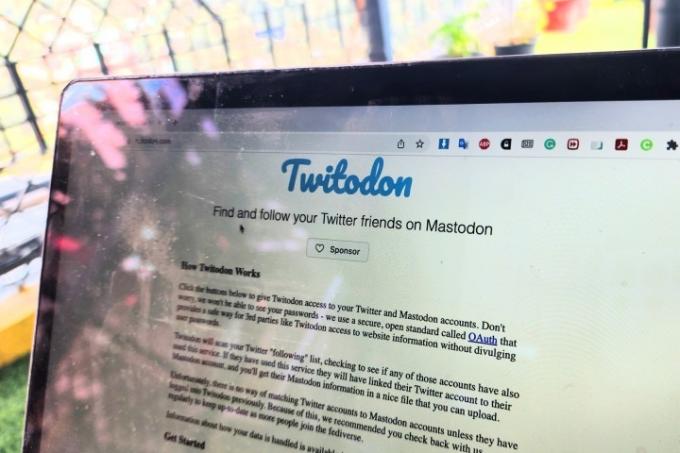
Шаг 2: Как только вы попадете на веб-сайт Twitodon, нажмите на гиперссылку Войти через Твиттер вариант.
Шаг 3: Теперь вы попадете на веб-страницу, где вам нужно предоставить Twitodon доступ к вашей учетной записи Twitter. Введите учетные данные для входа в свою учетную запись Twitter, чтобы начать. Если вы беспокоитесь, Twitodon не собирает такую информацию, как пароль вашей учетной записи Twitter. Кроме того, вы также можете отозвать доступ Twitodon после того, как закончите.

Шаг 4: Как только вы закончите этап авторизации в Твиттере, вы автоматически вернетесь на сайт Twitodon.
Шаг 5: Теперь вам нужно сделать то же самое для своей учетной записи Mastodon. Просто введите свое имя пользователя Mastodon в поле, указанное на шаге 2, и нажмите кнопку Авторизоваться кнопка.
Шаг 6: На следующей странице введите учетные данные для входа в свою учетную запись Mastodon. Когда вы закончите, Twitodon просканирует ваши контакты в Твиттере и составит список пользователей, которые разместили ссылку на Mastodon в своем профиле Твиттера. Идите вперед и загрузите файл CSV с именем new_mastodon_follows.csv на вашем телефоне.
Шаг 7: Теперь откройте приложение Mastodon на своем телефоне и перейдите в раздел настроек, следуя по этому пути: Настройки > Импорт и экспорт > Импорт. На странице импорта убедитесь, что вы выбрали Объединить система.
У Mastodon есть много значимых преимуществ по сравнению с Twitter, но пользовательский интерфейс не так совершенен, как у его гораздо более богатого конкурента, а функции не столь полезны. Тем не менее, сервис быстро набрал массу подписчиков с тех пор, как новый генеральный директор и владелец Twitter начал вносить неоднозначные изменения в платформу. Определенно есть возможность изучить основы Mastodon, но как только вы создадите там свое собственное сообщество, вы будете чувствовать себя как дома с высокой степенью контроля в ваших руках.
Рекомендации редакции
- Темы в Instagram: что нужно знать и как зарегистрироваться
- Готовы отказаться от TikTok? Вот как удалить свою учетную запись
- Instagram Top 9: как увидеть свои лучшие 9 фотографий 2022 года
- Twitter блокирует, а затем разблокирует учетную запись, отслеживающую самолет Илона Маска
- Падение Twitter заставило меня искать альтернативы, но они только усугубили ситуацию




